Oprava: FortniteClient-Win64-Shipping.exe - Chyba aplikace
Fortnite je docela populární bitevní royale hra a téměř všichni ji baví. Ale nebudete si hru užívat, pokud se vám při hraní hry neustále zobrazuje chybová zpráva, a to je přesně to, co se děje mnoha hráčům. Uživatelé se při pokusu o spuštění Fortnite setkávají s aplikací ForniteClient-Win64-Shipping.exe - Chyba aplikace. To vám zcela nezabrání hraní hry, protože se chyba objeví náhodně. Možná se vám chyba nezobrazí při každém spuštění a po několika pokusech budete moci hru spustit.
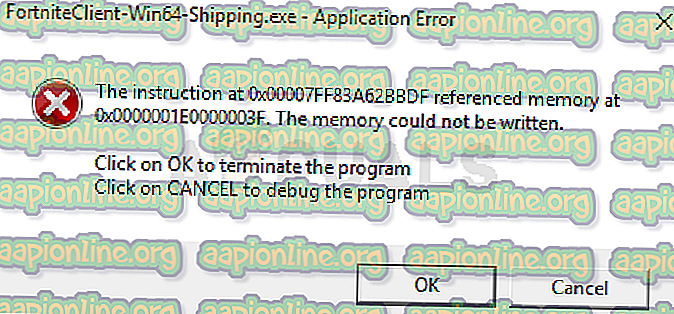
Co způsobuje chybu FortniteClient-Win64-Shipping.exe?
Tento problém může způsobit několik věcí.
- EasyAntiCheat: EasyAntiCheat, pokud nejste obeznámeni, je služba proti podvádění speciálně určená pro online hráče. Tento problém může být způsoben, pokud se EasyAntiCheat začne chovat špatně. Jednoduchým řešením v tomto případě je pouze oprava služby EasyAntiCheat a vše se vrací k normálnímu stavu.
- MyColor2: MyColor2 je aplikace používaná pro nastavení klávesnice a osvětlení. Tento program běží na pozadí a může rušit Fortnite. Ačkoli si nejsme úplně jisti, co to způsobuje, nejpravděpodobnějším případem je, že EasyAntiCheat považuje MyColor2 za škodlivý software, a proto způsobuje tento problém. Dobrá věc je, že zastavení MyColor2 z pozadí obvykle problém vyřeší.
- Poškozené soubory: Aplikace se mohou chovat, pokud jsou soubory poškozeny. Poškození souboru je docela běžná věc a obvyklým řešením je nahradit poškozený soubor novou kopií. Je však velmi těžké určit přesný soubor, takže je vždy dobré celý program jednoduše přeinstalovat. To může být jedním z důvodů této chyby a řešením je v těchto případech jednoduše přeinstalovat celý program.
Poznámka
Někteří uživatelé problém vyřešili jednoduše restartováním systému. Někdy se aplikace chová z neznámých důvodů, takže je lepší restartovat systém před vyzkoušením níže uvedených metod.
Metoda 1: Opravte EasyAntiCheat
Mnoho uživatelů nás informovalo, že opravou souboru EasyAntiCheat ze složky Fortnite byl problém vyřešen. Začněme tedy hledáním a opravou souboru EasyAntiCheat.
- Podržte klávesu Windows a stiskněte klávesu E.
- Do adresního řádku zadejte C: \ Program Files \ Epic Games \ Fortnite \ FortniteGame \ Binaries \ Win64 \ EasyAntiCheat a stiskněte klávesu Enter
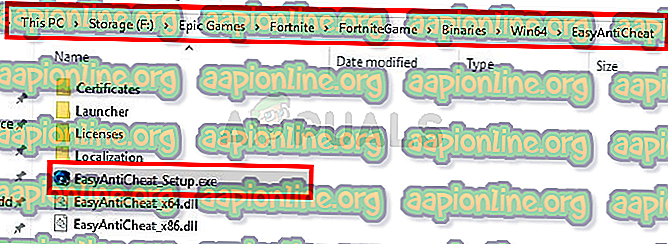
- Vyhledejte a otevřete EasyAntiCheat (nebo EasyAntiCheat_Setup.exe)
- Klikněte na Opravit službu
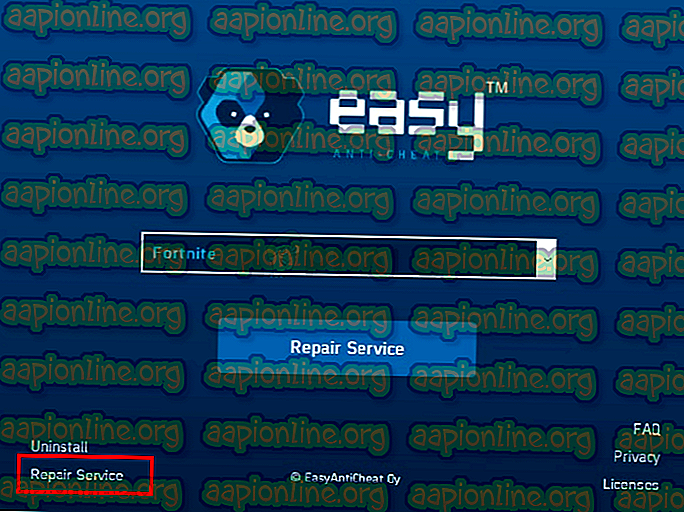
Po opravě byste měli být dobrí.
Metoda 2: Zastavte MyColor2
Někdy může být problém způsoben aplikací třetí strany, která ruší jinou aplikaci. Pokud máte v systému nainstalovaný MyColor2, mohlo by to Fortnitovi zabránit v jeho spuštění. Zkusme tedy zastavit proces MyColor2 z úloh na pozadí a uvidíme, jestli to problém vyřeší.
- Podržte klávesy CTRL, SHIFT a Esc současně ( CTRL + SHIFT + ESC ) a otevřete Správce úloh
- Vyhledejte MyColor2 ze seznamu procesů a vyberte jej. Klikněte na Ukončit úlohu
Nyní zkontrolujte, zda je problém vyřešen nebo ne. Pokud je problém pryč, znamená to, že viník za to byl MyColor2. MyColor2 můžete odinstalovat podle níže uvedených kroků
- Podržte klávesu Windows a stiskněte klávesu R
- Zadejte appwiz. cpl a stiskněte klávesu Enter
- Vyhledejte MyColor2 a vyberte jej
- Klikněte na Odinstalovat a postupujte podle pokynů na obrazovce
Pokud si nepřejete odinstalovat MyColor2, budete muset tento proces opakovat pokaždé, když chcete hrát Fortnite. Můžete také zajistit, aby se tato aplikace nespustila automaticky při každém spuštění systému. Tímto způsobem si nebudete muset dělat starosti s MyColor2 běžícím na pozadí, pokud jej záměrně nespustíte. Postupujte podle níže uvedených kroků a zastavte spouštění MyColor2 při každém spuštění systému
- Podržte klávesy CTRL, SHIFT a Esc současně ( CTRL + SHIFT + ESC ) a otevřete Správce úloh
- Klepněte na kartu Po spuštění
- Vyhledejte OEM a vyberte jej
- Klikněte na Zakázat
Poznámka: MyColor2 je pouze příkladem aplikace, o které je známo, že interferuje s Fortnite. Tento problém mohou způsobit i jiné aplikace. Protože ve vašem systému může být velké množství aplikací, nemůžeme vám dát krok pro každou aplikaci, ale výše uvedené kroky by měly fungovat pro všechny ostatní aplikace. Můžete se proto pokusit zakázat aplikace jednotlivě a zkusit hrát Fortnite po deaktivaci každé aplikace a zkontrolovat, která z nich je příčinou problému. Zde jsou aplikace, o kterých je známo, že způsobují tento konkrétní problém: MyColor2, SelLedV2 a lightingservice.exe . Pokud máte některou z těchto aplikací, začněte jejich deaktivací.
Metoda 3: Odstranění složky FortniteGame
Je docela běžné, že se soubory poškodí, takže to může být jeden z těchto případů. Složka AppData ve vašem Windows obsahuje složky pro různé aplikace včetně Fortnite. Odstranění složky Fortnite tento problém pravděpodobně vyřeší. Nebojte se však, tato data budou znovu stažena ve hře, což je přesně to, co chceme, protože znovu stažená data budou čerstvé (nepřerušené) datové soubory.
- Podržte klávesu Windows a stiskněte klávesu E.
- Do adresního řádku zadejte C: \ Users \ AppData \ Local a stiskněte klávesu Enter
- Vyhledejte složku s názvem FortniteGame . Klepněte pravým tlačítkem myši na složku a vyberte příkaz Odstranit . Můžete se také jednoduše dostat do složky a stisknutím kláves CTRL + A vybrat všechny soubory a poté stisknutím klávesy Delete provést totéž
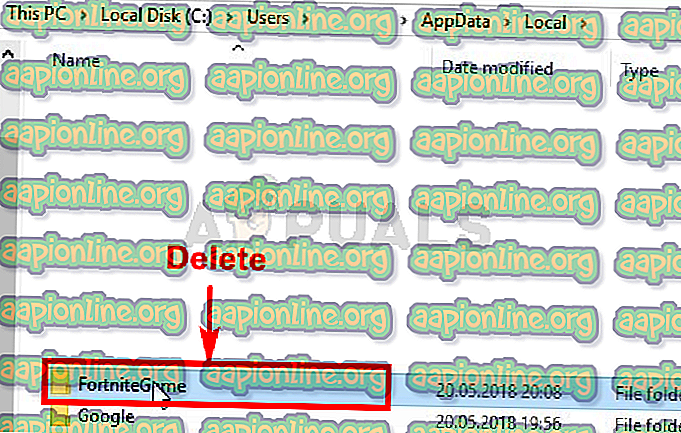
Jakmile to uděláte, začněte Fortnite a vše by mělo fungovat dobře.
Poznámka: Pokud nevidíte složku nebo nemůžete navigovat na místo uvedené v krocích, může být jedna ze složek skrytá. Chcete-li soubory zobrazit, postupujte podle níže uvedených kroků
- Podržte klávesu Windows a stiskněte klávesu E.
- Klikněte na Zobrazit
- Zaškrtněte políčko Skryté položky v nabídce Zobrazit / skrýt Toto by mělo zobrazit všechny skryté položky.

- Opakujte výše uvedené kroky
Metoda 4: Zrušení chybové zprávy
Toto není řešení, ale druh řešení. Takže to budete muset opakovat pokaždé, když chcete hrát Fortnite. Pokud jste vyzkoušeli všechno a stále se potýkáte s chybou, toto řešení vám umožní alespoň zahrát hru, dokud problém Fortnite nevyřeší.
Řešení tohoto problému je klepnout na tlačítko Storno namísto Ok. Stisknutím tlačítka Ok platnost ukončíte hru a zabráníte spuštění hry, ale klepnutím na tlačítko Zrušit se zobrazí další dialogové okno s dotazem, kterou aplikaci použít k otevření ladění. Poté můžete tento dialog ignorovat a spustit hru na celé obrazovce.
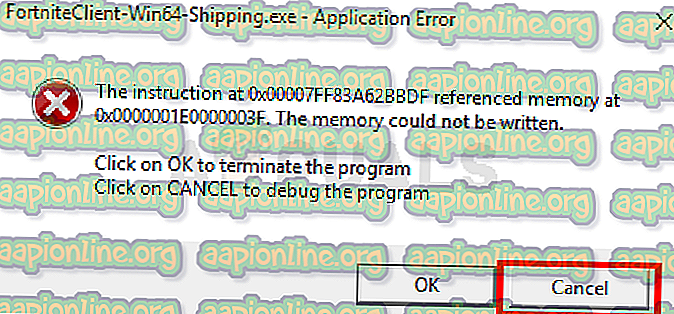
Poznámka: Toto řešení je použitelné pouze pro uživatele, kterým se v chybové zprávě zobrazuje možnost zrušení. Někteří uživatelé si všimli, že v dialogu chyb nebylo ani tlačítko pro zrušení. Pokud nevidíte tlačítko zrušit, bohužel nemůžeme udělat nic jiného a budete muset počkat, až vývojáři problém vyřeší.



